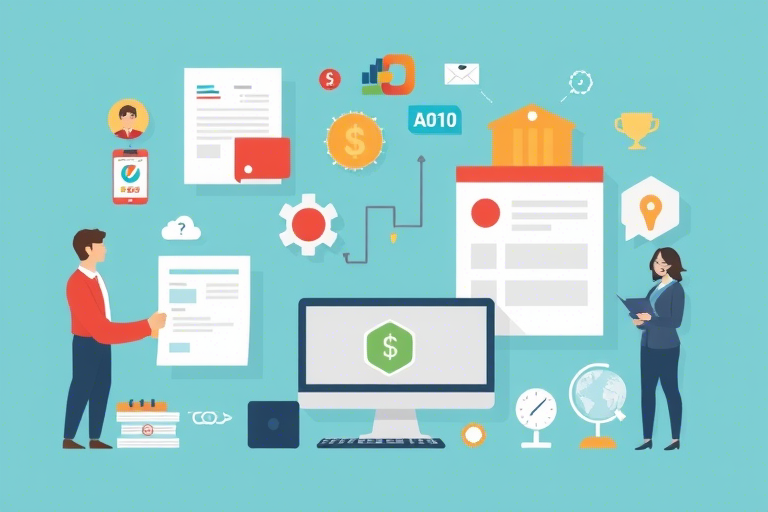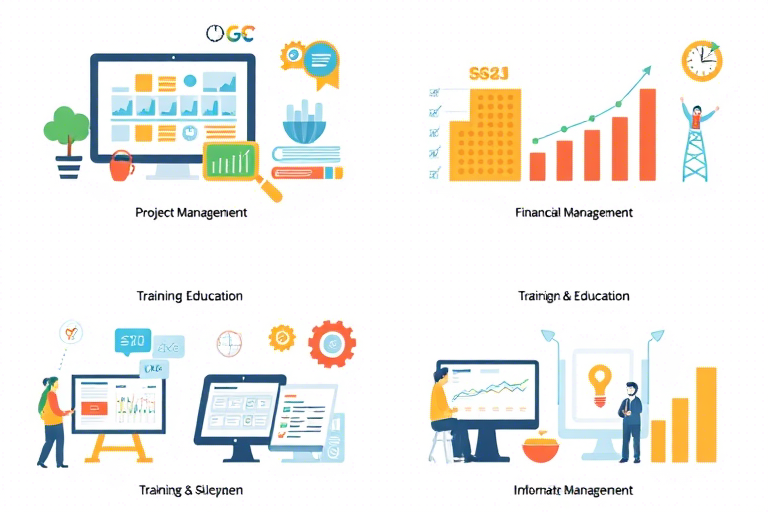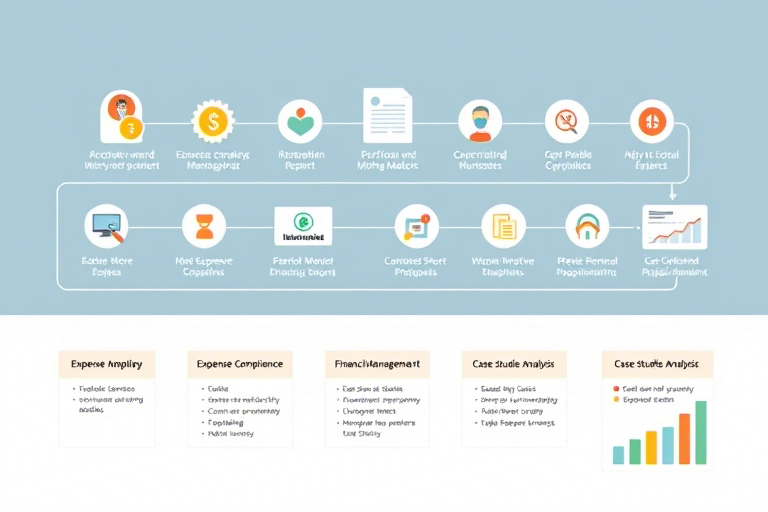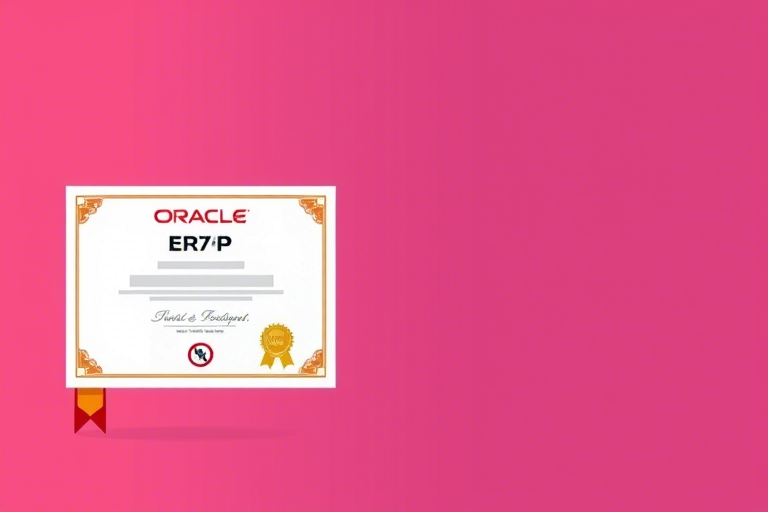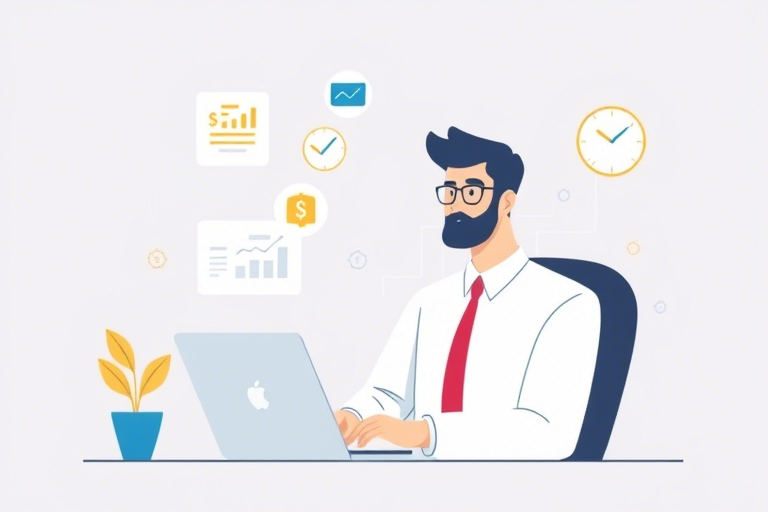如何使用WPS制作高效的进销存表格?
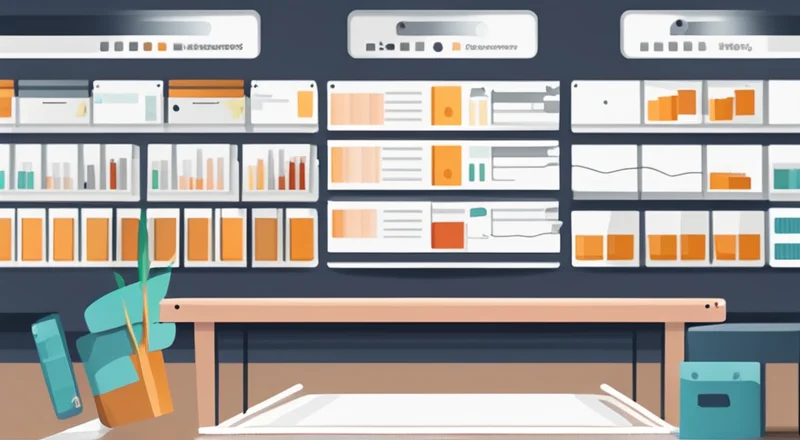
在现代企业管理中,进销存管理是企业运营的关键环节之一。它不仅涉及商品的采购、销售和库存状况,还直接影响到企业的资金流和利润水平。因此,拥有一个高效且准确的进销存管理系统对于提升企业竞争力至关重要。
传统的手工记账方式不仅效率低下,还容易出错,因此,越来越多的企业开始采用电子化的进销存管理工具,其中,WPS Office 作为一款功能强大的办公软件,因其操作简便、功能全面,成为了许多企业进行进销存管理的理想选择。本文将详细介绍如何利用 WPS 制作和管理进销存表格。
一、准备工作
在开始制作进销存表格之前,首先需要明确几个关键点:
- 确定需求:了解企业的具体业务流程和管理需求,这有助于设计出更加符合实际需求的表格结构。
- 数据收集:收集历史进销存数据,这些数据可以为表格的初始化提供依据,并帮助验证表格的准确性。
- 软件准备:确保安装了最新版本的 WPS Office,以便利用其最新的功能和优化。
二、创建基础表格
在 WPS 中创建一个新的工作簿(Excel 文件),并命名工作表为“进销存”。接下来,我们将从基础信息开始搭建表格。
1. 列名设定
在 A1 单元格中输入“日期”,B1 单元格输入“单号”,C1 单元格输入“类别”,D1 单元格输入“商品名称”,E1 单元格输入“规格型号”,F1 单元格输入“数量”,G1 单元格输入“单价(元)”,H1 单元格输入“金额(元)”,I1 单元格输入“供应商”,J1 单元格输入“客户名称”,K1 单元格输入“备注”。这样,我们就有了一个基本的进销存记录表头。
2. 数据输入
接下来,在表格下方逐条输入每笔交易的信息。例如,第一行数据可以填写如下:
A2 输入“2023-10-01”,B2 输入“001”,C2 输入“进货”,D2 输入“苹果”,E2 输入“5kg”,F2 输入“500”,G2 输入“10”,H2 输入“5000”,I2 输入“水果批发商”,J2 输入“无”,K2 输入“无”。
三、公式应用与自动计算
为了减少手动计算错误并提高工作效率,我们可以利用 WPS 内置的公式来自动完成一些计算任务。
1. 单价与数量乘积计算
在 H2 单元格内输入公式:“=F2*G2”,这将根据数量和单价自动计算出金额。然后通过拖拽填充柄向下填充此公式至所有数据行。
2. 月度汇总
在表格下方或新工作表中建立月度汇总表,可以使用 SUMIF 函数对不同类别的总金额进行统计。
例如,在月度汇总表中的 J2 单元格输入“=SUMIF(进销存!C:C, "进货", 进销存!H:H)”即可得到本月所有进货金额总和。
四、图表展示
通过插入图表可以更直观地分析数据趋势和比例关系。
1. 数据透视图
选择进销存数据区域,点击【插入】->【数据透视表】,然后将“类别”拖入行标签,“金额”拖入数值区域。这样就可以生成一个清晰展示各品类销售额分布的数据透视图。
2. 趋势图
选中某一列数据(如“日期”和“金额”),然后点击【插入】->【折线图】或【柱状图】等类型,就能快速生成反映销售趋势的图表。
五、权限设置与保护
为了避免误操作导致数据混乱,有必要对表格进行适当的保护措施。
1. 工作表保护
在【审阅】菜单下选择【保护工作表】选项,可以设定密码来锁定特定单元格或整个工作表。比如只允许修改数据区而禁止更改公式等敏感区域。
2. 权限分配
如果团队成员需要共同协作,则可以在 WPS 中创建共享文档,并为每个用户设置不同的编辑权限。这样既能保证数据安全又能提高团队合作效率。
六、高级功能与自动化
除了上述基础操作外,WPS 还提供了许多高级功能来进一步提升工作效率。
1. 条件格式化
利用条件格式化功能,可以根据特定条件(如超过库存警戒线的库存量)自动改变单元格颜色,便于快速识别问题。
2. 宏命令
对于经常重复执行的任务,可以编写宏命令来简化操作流程。例如,创建一个宏用于批量导入数据或执行一系列复杂的数据处理步骤。
3. VBA 脚本
如果希望实现更复杂的自动化逻辑,可以利用 VBA 编写自定义脚本来控制 Excel 的行为。虽然这需要一定的编程知识,但一旦掌握,将极大提升数据处理能力。
七、持续改进与维护
随着时间推移,企业的业务模式和管理需求可能会发生变化,因此定期回顾并调整进销存表格的设计是非常必要的。
1. 反馈收集
积极听取员工和管理层的意见,了解他们在使用过程中遇到的问题以及改进建议。
2. 数据校验
定期检查数据的一致性和准确性,及时纠正可能存在的错误。
3. 版本升级
随着技术进步,WPS Office 不断推出新版本,其中包含了许多优化和新增功能。应关注这些更新,并适时将其应用于现有的进销存管理系统中。
八、小结
通过合理规划并充分利用 WPS Office 提供的各项功能,企业可以构建出一套既实用又高效的进销存管理系统。这不仅能够显著提高工作效率,还能为决策者提供准确可靠的市场信息。因此,无论是初创公司还是大型企业,都值得投入时间和精力去打造这样一个系统。